如何在iphone的锁定屏幕和主屏幕上设置不同的壁纸,如何锁定壁纸
Apple 在 iOS16 终于将锁屏自定义提升到了一个全新的水平,允许我们更改时钟的字体和样式、添加小部件以及应用动态天气和天文壁纸。由此我们可以设置锁定屏幕和主屏幕不同的背景。
首次自定义锁定屏幕时,iOS 16会建议我们对主屏幕使用相同的墙纸。这是因为如果背景相同,Apple 在从锁定屏幕切换到主屏幕时会对某些壁纸应用动态过渡。如果最初在创建锁定屏幕时使用此建议“设置为壁纸”,但后来决定要使用不同的主屏幕壁纸,则可以这样做。只需按照以下步骤操作即可。使用面容 ID 或触控 ID 解锁您的
首次自定义锁定屏幕时,iOS 16会建议我们对主屏幕使用相同的墙纸。这是因为如果背景相同,Apple 在从锁定屏幕切换到主屏幕时会对某些壁纸应用动态过渡。如果最初在创建锁定屏幕时使用此建议“设置为壁纸”,但后来决定要使用不同的主屏幕壁纸,则可以这样做。只需按照以下步骤操作即可。使用面容 ID 或触控 ID 解锁您的
Apple 在 iOS16 终于将锁屏自定义提升到了一个全新的水平,允许我们更改时钟的字体和样式、添加小部件以及应用动态天气和天文壁纸。由此我们可以设置锁定屏幕和主屏幕不同的背景。
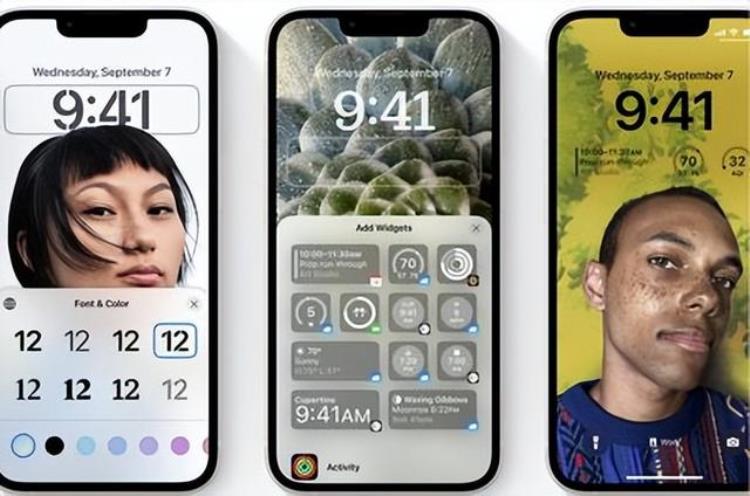
首次自定义锁定屏幕时,iOS 16会建议我们对主屏幕使用相同的墙纸。这是因为如果背景相同,Apple 在从锁定屏幕切换到主屏幕时会对某些壁纸应用动态过渡。如果最初在创建锁定屏幕时使用此建议“设置为壁纸”,但后来决定要使用不同的主屏幕壁纸,则可以这样做。只需按照以下步骤操作即可。
使用面容 ID 或触控 ID 解锁您的 iPhone轻扫到之前自定义的墙纸,然后轻点“自定”。选择主屏幕选项。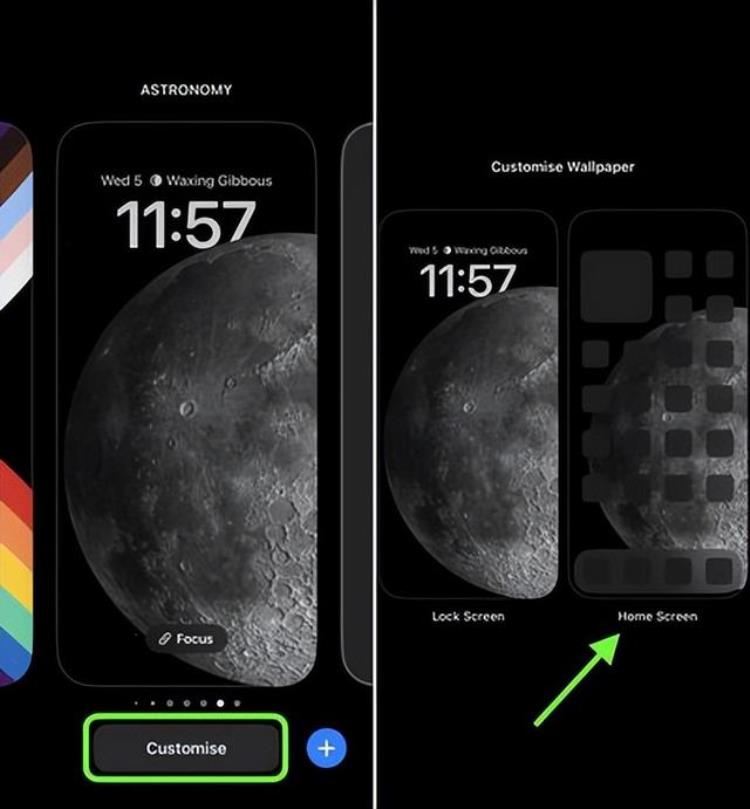 轻点“颜色”和“渐变”按钮以访问色板并自定背景,或轻点“照片”按钮以选择其他图像。如果需要,您还可以模糊图像。如果选择了新图像,则可以轻扫以预览滤镜,捏合以裁剪图像,然后点击省略号按钮以根据需要应用“深度效果”选项。点按右上角的完成。在编辑屏幕上再次点击完成以完成并保存您的选择。
轻点“颜色”和“渐变”按钮以访问色板并自定背景,或轻点“照片”按钮以选择其他图像。如果需要,您还可以模糊图像。如果选择了新图像,则可以轻扫以预览滤镜,捏合以裁剪图像,然后点击省略号按钮以根据需要应用“深度效果”选项。点按右上角的完成。在编辑屏幕上再次点击完成以完成并保存您的选择。
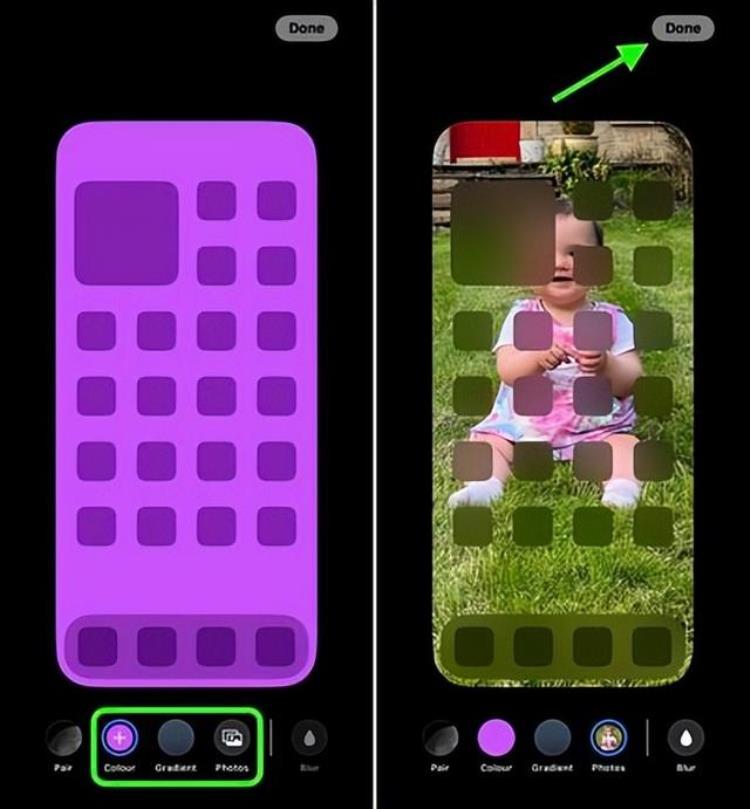
请注意,我们可以随时自定义当前的锁定屏幕和主屏幕选择:只需长按从锁定屏幕调用图库视图,点击自定义,然后选择锁定屏幕或主屏幕;我不还可以通过进入“设置”-“>壁纸”并在图库中的壁纸之间滑动并自定义它们来编辑壁纸就可以。
免责申明:以上内容属作者个人观点,版权归原作者所有,不代表恩施知识网立场!登载此文只为提供信息参考,并不用于任何商业目的。如有侵权或内容不符,请联系我们处理,谢谢合作!
当前文章地址:https://www.esly.wang/qinggang/72334.html 感谢你把文章分享给有需要的朋友!
上一篇:苹果历来壁纸,历代ios壁纸
下一篇:三星壁纸不会动了,谷歌4死机怎么解决

文章评论